Utilizar o Modo monitor na aplicação Monitor externo
O Modo monitor na aplicação Monitor externo pode ajudá-lo nas seguintes situações:
- Tirar partido do visor de alta definição do dispositivo ao utilizá-lo como monitor de câmara.
- Certificar-se de que o motivo está focado ao aproximar ou afastar no ecrã do dispositivo para ampliar ou reduzir.
- Encontrar a melhor iluminação para monitorizar em vários ambientes de fotografia com a função Ajuste do brilho.
- Pode verificar a exposição e o foco do vídeo de entrada ao apresentar as informações de forma de onda, cor falsa, zebra e saliência.
- Pode gravar o vídeo que monitoriza no dispositivo e, se necessário, utilizá-lo como cópia de segurança.
Quando utilizar a aplicação Monitor externo, ligue uma câmara que suporte saída HDMI ou saída USB Video Class (UVC) ao dispositivo.
Nota
- As definições no Modo monitor tais como o nível de brilho e a orientação do ecrã são apenas para monitorizar vídeos a serem captados e não se refletem no vídeo transmitido em direto.
- Os vídeos serão apresentados numa gama limitada no dispositivo independentemente da gama de entrada a partir da câmara ligada. A luminância e cor do vídeo visualizado no dispositivo podem ser diferentes do vídeo original dependendo do vídeo de entrada e do seu formato de vídeo.
Sugestão
- Quando o vídeo 4K for introduzido a partir da câmara ligada, a velocidade de fotogramas é limitada a 30 fps através de um cabo USB e 60 fps através de um cabo HDMI.
- Se a ligação com a câmara ligada for instável, tente utilizar uma velocidade de fotogramas de 30 fps. Toque em
 (Ícone Definições) > [Definições do monitor] > [Velocidade de fotogramas].
(Ícone Definições) > [Definições do monitor] > [Velocidade de fotogramas].
Descrição geral do Modo de monitor na aplicação Monitor externo
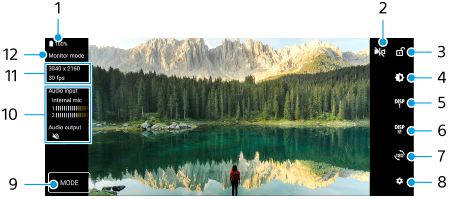
-
Estado da bateria
-
Toque para alternar para o modo de espelho.
Os vídeos são transmitidos em sequência na vista normal mesmo no modo de espelho.
-
Toque para bloquear o ecrã e evitar operações acidentais.
-
Toque para ajustar o nível de brilho com o controlo de deslize.
-
Toque para selecionar a visualização da opção de auxiliar de fotografia entre DISP1, DISP2 e OFF.
Pode definir combinações frequentemente utilizadas de opções de auxiliar de fotografia como DISP1 ou DISP2 ao tocar em
 (Ícone Visualizar opções de auxiliar de fotografia).
(Ícone Visualizar opções de auxiliar de fotografia). -
Toque para definir as opções de auxiliar de fotografia para DISP1 e DISP2, respetivamente.
Toque no separador DISP1 ou DISP2 no menu que se abre e, em seguida, toque em cada interruptor para mostrar ou ocultar opções.
Para definir detalhes, toque em
 (Ícone Editar).
(Ícone Editar).
- [Linhas de grelha]: Selecione um tipo de linha de grelha.
- [Linhas de moldura]: Selecione entre várias proporções.
- [Forma de onda]: Selecione entre vários estilos de forma de onda.
- [Cor falsa]: Personalize cores falsas e respetivas variações ao tocar em
 (Ícone Definições). Pode personalizar até 3 definições.
(Ícone Definições). Pode personalizar até 3 definições. - [Zebra]: Mude o nível de zebra com o controlo de deslize de brilho de zebra.
- [Saliência]: Selecione uma cor e nível de saliência.
-
Toque para rodar o ecrã 180 graus.
Se uma definição diferente de [Não especificar] estiver selecionada para a orientação da câmara externa ligada em [Definições] > [Ligação de dispositivo] > [Preferências de ligação] > [Atribuir uma câmara externa], a imagem não rodará e apenas a exibição do menu no ecrã rodará 180 graus.
-
Toque para ajustar definições mais detalhadas.
-
Toque para iniciar ou parar a gravação.
-
Toque para selecionar [Modo de monitor] ou [Modo transm. seq.].
-
Toque na miniatura para ver, partilhar ou editar os vídeos gravados.
-
Estado do áudio
-
Formato de vídeo/Velocidade de fotogramas/Tempo de gravação restante
-
Modo selecionado
Para ampliar ou reduzir no ecrã
Aproxime ou afaste os dedos no ecrã.
Pode personalizar a função de zoom. Toque em  (Ícone Definições) > [Definições do monitor] e, em seguida, ajuste as definições na categoria [Zoom].
(Ícone Definições) > [Definições do monitor] e, em seguida, ajuste as definições na categoria [Zoom].
